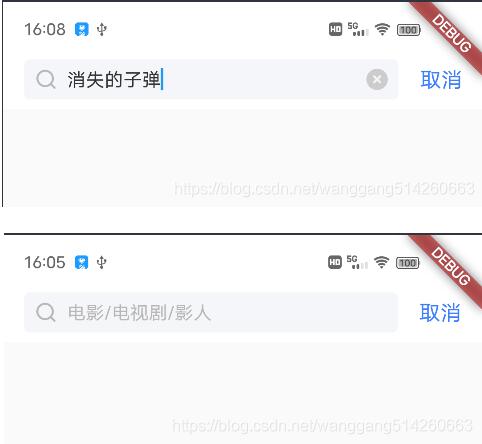本文实例为大家分享了Flutter自定义Appbar搜索框效果的具体代码,供大家参考,具体内容如下
首先看一下实现本次实现的效果。
本来想直接偷懒从flutter pub上找个能用的使用起来,但是看了下发现都与目前ui效果相差很大,于是乎决定自己实现一个。整体的话比较简单,本来也是为了练手而做的。
为了方便处理statusbar的高度适配,于是乎直接依托于Appbar进行了实现,这样就可以不用处理状态栏适配了。
class _HotWidgetState extends State{ @override Widget build(BuildContext context) { return Scaffold( appBar: AppBar( titleSpacing: 0, //清除title左右padding,默认情况下会有一定的padding距离 toolbarHeight: 44, //将高度定到44,设计稿的高度。为了方便适配, //推荐使用插件flutter_screenutil做屏幕的适配工作 backgroundColor: Colors.white, elevation: 0, //由于title本身是接受一个widget,所以可以直接给他一个自定义的widget。 title: SearchAppBar( hintLabel: "电影/电视剧/影人", ), ), body: Container(), ); } }
flutter中控件定义推荐的是使用组合控件实现,这个是真的很酷,因为万物皆widget,组合起来很方便。
import 'package:flutter/material.dart';
import 'package:flutter_demo_001/ui.theme/color.dart';
import 'package:flutter_demo_001/ui.theme/theme.dart';
import 'package:flutter_demo_001/utils/padding.dart';
class SearchAppBar extends StatefulWidget {
SearchAppBar({Key? key, required this.hintLabel}) : super(key: key);
final String hintLabel;
@override
State createState() {
return SearchAppBarState();
}
}
class SearchAppBarState extends State {
late FocusNode _focusNode;
///默认不展示控件
bool _offstage = true;
///监听TextField内容变化
final TextEditingController _textEditingController = TextEditingController();
@override
void initState() {
super.initState();
_focusNode = FocusNode();
_textEditingController.addListener(() {
var isVisible = _textEditingController.text.isNotEmpty;
_updateDelIconVisible(isVisible);
});
}
_updateDelIconVisible(bool isVisible) {
setState(() {
_offstage = !isVisible;
});
}
@override
Widget build(BuildContext context) {
return SizedBox(
width: double.infinity,
height: 30,
child: Row(
children: [
Expanded(
flex: 1,
child: Container(
height: double.infinity,
margin: const EdgeInsets.only(left: 16),
decoration: BoxDecoration(
color: colorF5F6FA, borderRadius: BorderRadius.circular(4)),
child: Row(
crossAxisAlignment: CrossAxisAlignment.center,
children: [
paddingOnly(const EdgeInsets.only(left: 8)),
Image.asset(
"images/home_search.png",
width: 16,
height: 16,
),
paddingOnly(const EdgeInsets.only(left: 8)),
Expanded(
flex: 1,
child: TextField(
controller: _textEditingController,
autofocus: true,
focusNode: _focusNode,
style: TextStyle(fontSize: 14, color: color333),
decoration: boxInputDecoration(widget.hintLabel),
maxLines: 1,
),
),
paddingOnly(const EdgeInsets.only(right: 8)),
Offstage(
offstage: _offstage,
child: GestureDetector(
onTap: () => {_textEditingController.clear()},
child: Image.asset(
"images/home_search_cancel.png",
width: 16,
height: 16,
),
),
),
paddingOnly(const EdgeInsets.only(right: 8)),
],
),
),
),
GestureDetector(
onTap: () {
_focusNode.unfocus();
},
child: Container(
padding: const EdgeInsets.only(left: 16, right: 16),
child: Text("取消",
style: TextStyle(fontSize: 16, color: Color(0xFF3D7DFF))),
),
),
],
),
);
}
@override
void dispose() {
super.dispose();
_focusNode.unfocus();
}
}
最后为了美观,需要让状态栏也变成透明。
void main() {
//固定屏幕旋转方向
WidgetsFlutterBinding.ensureInitialized();
SystemChrome.setPreferredOrientations([DeviceOrientation.portraitUp])
.then((_) {
runApp(const MyApp());
});
//设置状态栏透明
if (Platform.isAndroid) {
SystemUiOverlayStyle systemUiOverlayStyle = const SystemUiOverlayStyle(
statusBarColor: Colors.transparent, //设置为透明
);
SystemChrome.setSystemUIOverlayStyle(systemUiOverlayStyle);
}
}
以上就是本文的全部内容,希望对大家的学习有所帮助,也希望大家多多支持脚本之家。